Редактирование размерного текста и выносных линий на объектах для нанесения размеров
РЗМЛИНЕЙНЫЙ
Нанесение линейных размеров
РЗМСТИЛЬ
Создание и модификация размерных стилей
БРАЗМЕР
Быстрое нанесение размера
Системные переменные
DIMDLI
Управление расстоянием между размерными линиями в базовых размерах
Утилиты
Нет записей
Ключевые слова для команд
Нет записей
Нанесение горизонтальных и вертикальных размеров
Имеется возможность нанесения размеров, описывающих горизонтальные или вертикальные величины координат и линейных характеристик объектов.
Программа автоматически наносит горизонтальный или вертикальный размер в соответствии с исходными точками выносных линий, указанными пользователем, или местом выбора объекта. Тем не менее, можно заменить этот размер при нанесении, указав его положение (горизонтальное или вертикальное). На следующем примере чертежа по умолчанию создается горизонтальный размер, который меняется пользователем на вертикальный.
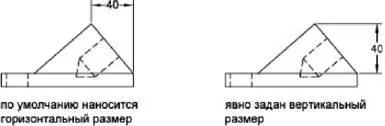
Нанесение горизонтального или вертикального размера
1. Выберите пункт меню "Размер"→"Линейный".
2. Нажмите клавишу ENTER для выбора объекта для нанесения размеров или укажите начальные точки первой и второй выносных линий.
3. Перед указанием расположения размерной линии можно переопределить направление размера, отредактировать размерный текст, а также задать углы направлений текста и выносной линии.
■ Для поворота выносных линий введите п(Повернутый). Затем введите угол поворота размерной линии.
■ Для редактирования размерного текста введите м(МТекст). В контекстном редакторе, измените текст. Нажмите "OK".
Редактирование текста в скобках (<>) приводит к изменению или удалению размерной величины, вычисленной программой. Для добавления текстовых элементов до и после размерного числа следует введите текст до и после угловых скобок соответственно.
■ Для поворота текста введите у(Угол). Затем введите угол поворота размерного текста.
4. Укажите положение размерной линии.
Размер
РЗМЛИНЕЙНЫЙ
Краткий справочник
Команды
РЗМЛИНЕЙНЫЙ
Нанесение линейных размеров
Системные переменные
DIMEXO
Задает величину смещения выносных линий относительно исходных точек
Утилиты
Нет записей
Ключевые слова для команд
Нет записей
Нанесение параллельных размеров
Имеется возможность нанесения размера с размерной линией, проходящей параллельно прямой, проходящей через заданные точки образмериваемого объекта.
Размерная линия в параллельных размерах расположена параллельно прямой, проходящей через размерные точки. Примеры параллельных размеров приведены на следующих двух чертежах. Выбирается объект (1) и указывается положение параллельного размера (2). Выносные линии наносятся автоматически.

Нанесение параллельного размера
1. Выберите пункт меню "Размер"→"Параллельный".
2. Нажмите клавишу ENTER для выбора объекта для нанесения размеров или укажите начальные точки первой и второй выносных линий.
3. Перед указанием расположения размерной линии можно отредактировать размерный текст и изменить угол его наклона. Редактирование текста в скобках (<>) приводит к изменению или удалению размерной величины, вычисленной программой. Для добавления текстовых элементов до и после размерного числа следует введите текст до и после угловых скобок соответственно.
■ Для редактирования многострочного размерного текста введите м(МТекст). В контекстном редакторе, измените текст. Нажмите "OK".
■ Для редактирования однострочного размерного текста введите т(Текст). Измените текст в командной строке и нажмите клавишу ENTER.
■ Для поворота текста введите у(Угол). Затем введите угол поворота размерного текста.
4. Укажите положение размерной линии.
Размер
РЗМПАРАЛ
Краткий справочник
Команды
РЗМПАРАЛ
Нанесение параллельных линейных размеров
РЗМСТИЛЬ
Создание и модификация размерных стилей
Читать дальше

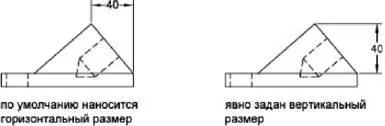








![Кристи Фанк - Грудь. Руководство пользователя [litres]](/books/392018/kristi-fank-grud-rukovodstvo-polzovatelya-litre-thumb.webp)


